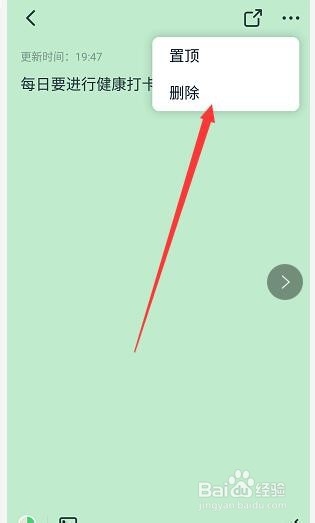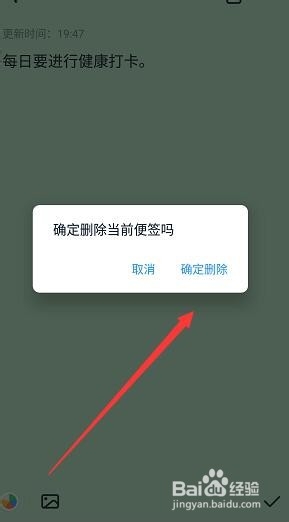1、打开钉钉主界面,我们就点击文档按钮即可。
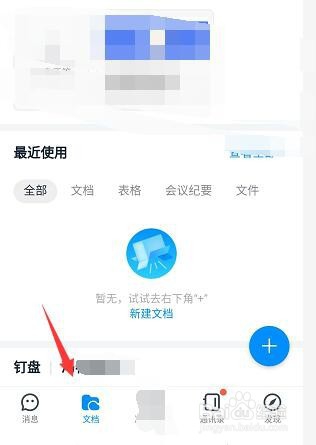
2、然后最上面就会有一个提示,新建便签即可。

3、写入内容以后,下面的调色盘是可以变换颜色的。
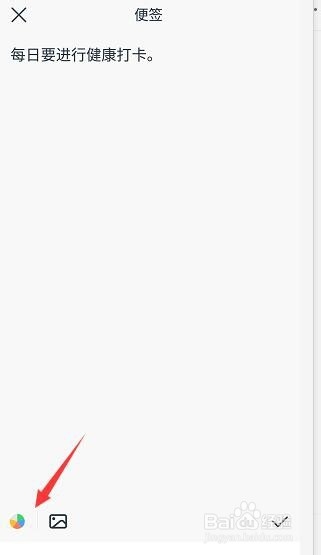
4、保存之后,就可以在界面一直看到我们的便签内容了,方便提醒我们。
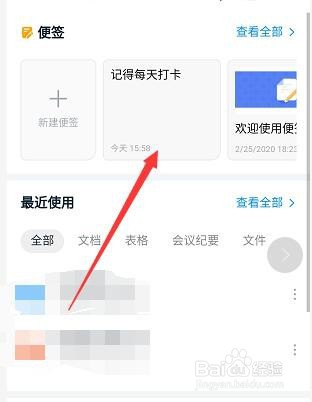
5、如果便签太多,有比较重要的害怕忘记,就可以点击内容右上角的三个点按钮。
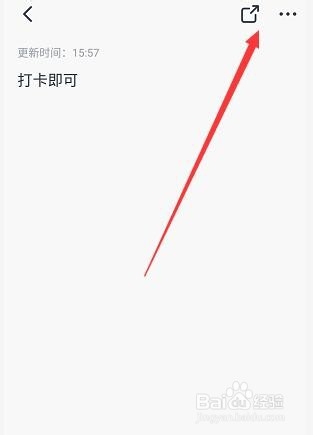
6、可以看到有一个置顶按钮,点击即可置顶。
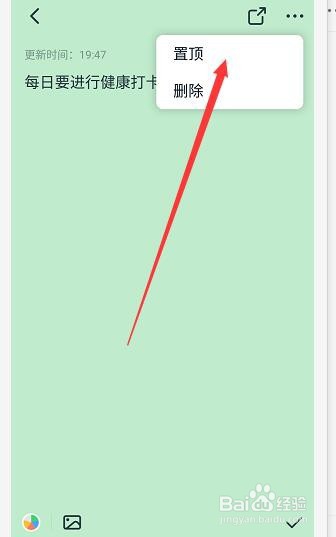
7、完成任务,需要删除便签,依旧点击三个点按钮,选择删除即可。
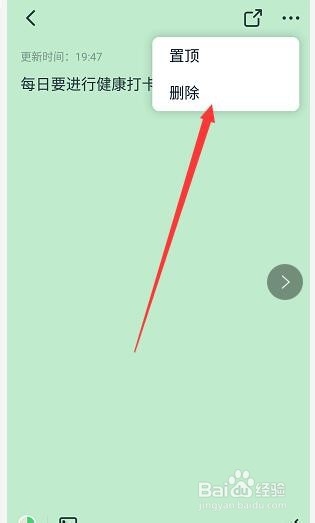
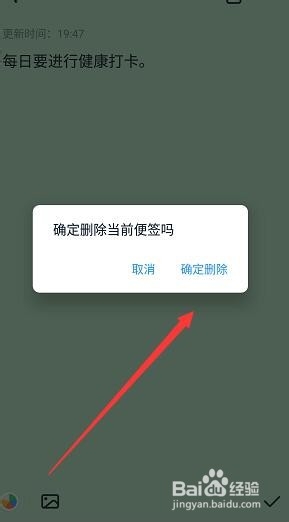
时间:2024-10-30 23:21:16
1、打开钉钉主界面,我们就点击文档按钮即可。
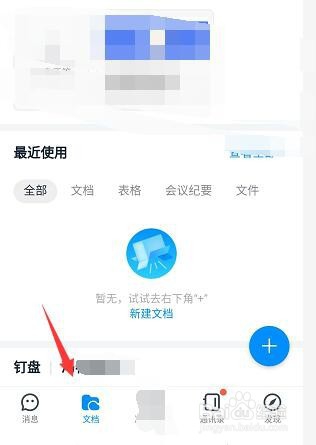
2、然后最上面就会有一个提示,新建便签即可。

3、写入内容以后,下面的调色盘是可以变换颜色的。
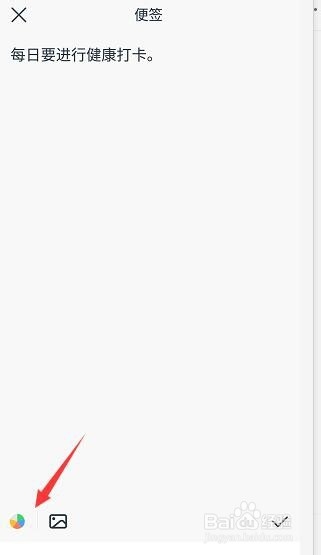
4、保存之后,就可以在界面一直看到我们的便签内容了,方便提醒我们。
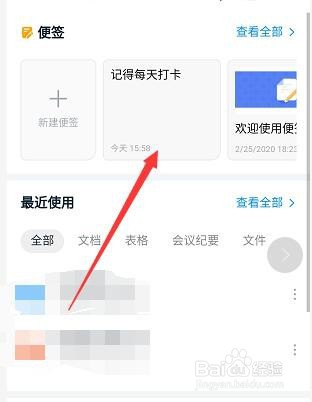
5、如果便签太多,有比较重要的害怕忘记,就可以点击内容右上角的三个点按钮。
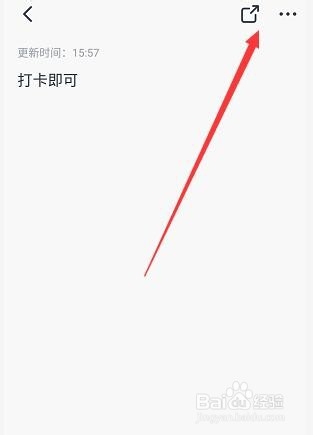
6、可以看到有一个置顶按钮,点击即可置顶。
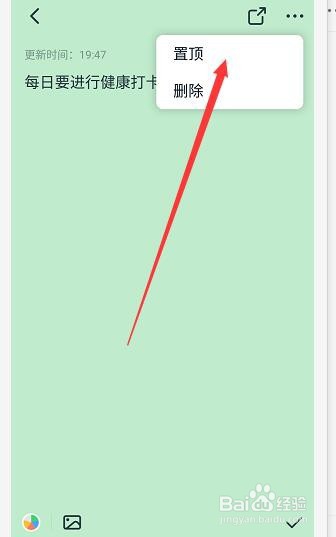
7、完成任务,需要删除便签,依旧点击三个点按钮,选择删除即可。